Windows'ta Yüklenmeyen NVIDIA Sürücülerini Düzeltme Sorunu
Yayınlanan: 2023-02-16Diğer birçok kullanıcı gibi kurulmayan NVIDIA sürücüleri ile ilgili sorunlarla da karşılaşıyor musunuz?Cevabınız evet ise, kılavuzun tamamına göz atın ve sorunu dakikalar içinde nasıl çözeceğinizi öğrenin.
NVIDIA, grafik kartlarının ve diğer bilgisayar çevre birimlerinin en iyi ve en güvenilir üreticilerinden ve sağlayıcılarından biridir. Bu grafik kartları, Windows'unuzda veya diğer cihazlarınızda çeşitli üst düzey oyunları ve uygulamaları çalıştırmanıza olanak tanır. NVIDIA grafik kartını kullandığınızda inanılmaz bir oyun deneyimi yaşarsınız. Üretici herkese çok sayıda seri ve ürün sunduğundan, bütçenize ve oyun gereksinimlerinize uyan mükemmel GPU'yu elde edebilirsiniz.
İster NVIDIA'nın isterse başka bir üreticinin ürettiği tüm grafik kartları, yalnızca sisteminizde ilgili sürücü kurulu olduğu sürece çalışabilir. NVIDIA sürücülerini indirmenize ve güncellemenize izin veren birçok yöntem vardır. Bu yöntemler, sürücüyü yüklemenizi ve oyun oynamanın keyfini çıkarmanızı sağlar.
Ancak, NVIDIA sürücüleri sisteminize yüklenmiyorsa ne olur?
Böyle bir hata oluşursa, sistemde başka sorunlar yaratmanın yanı sıra oynanışı da açıkça bozacaktır.
Bu sorun, sisteminizde art arda görünebilir. Neredeyse her NVIDIA grafik kartı kullanıcısı, hayatında en az bir kez bu sorunla karşı karşıyadır. Bu sorunu çözmek için bazı önlemler almazsanız, bu sorun gereksiz bile olabilir. Bu kılavuzun sonraki bölümlerinde size aynı konuda yardımcı olacağız.
Yazının bundan sonraki bölümleri, NVIDIA sürücülerinin Windows'ta hata yüklememesinin nasıl düzeltileceğini ele alacaktır. Hatadan kurtulmak için çözümler içerisinde verilen adımları eksiksiz uygulamanız gerekmektedir. Bunlardan biri veya birkaçı kesinlikle hatayı düzeltmenize yardımcı olacaktır.
Bu kadar giriş yeter, şimdi hemen çözüm havuzuna geçelim.
NVIDIA Sürücülerini Kurmayan Hataları Düzeltmek için Çözümler
Aşağıda, çeşitli kullanıcılar için hata yüklemeyen NVIDIA sürücülerini düzeltmeye çalışan bazı çözümler bulunmaktadır. Aynı şey sisteminiz için de işe yarayabilir. Ancak, hatanın hızlı bir şekilde çözülmesi için, çözümleri listelenen şekilde uygulamanızı öneririz. Öyleyse, basit ve kolay olanla başlayalım.
Düzeltme 1: Anti-Virüs Aracını Devre Dışı Bırakmayı Deneyin
Windows 11'de yüklenmeyen NVIDIA sürücüleri ile ilgili sorunlar ortaya çıkarsa, yapmanız gereken ilk şey antivirüs aracını devre dışı bırakmaktır. Bazen, antivirüs, sürücüleri yüklemek için performans ve gereksinimlerle karışabilir. Devre dışı bırakmak, grafik kartı sürücüsünün kaynaklara erişmesine ve sürücüyü yüklemesine izin verecektir. Virüsten korumayı devre dışı bırakmak işe yaramazsa sonraki çözümü deneyin.
Düzeltme 2: Sürücüleri Bit Sürücü Güncelleyici Kullanarak Güncelleyin
Bazen, sürücüyü indirmeye ve kurmaya yönelik manuel yöntemler başarısız olabilir. NVIDIA sürücülerinin Windows 10'a yüklenmemesinin nedeni buysa, otomatik aracı kullanmanız gerekir. Bit Driver Updater, size yardımcı olabilecek böyle bir yazılımdır. Bu, herhangi bir cihazın sürücülerini güncellemenizi sağlayan harika bir çözümdür. Buna grafik kartları, fareler, klavyeler, ağ bağdaştırıcıları, yazıcılar, tarayıcılar ve çok daha fazlası dahildir.
Yazılım, herhangi bir tipik sürücü güncelleyiciden çok daha gelişmiştir. Araç, sürücüyü anında güncelleme özelliğinin yanı sıra, aynısını planlamanıza da olanak tanır. Sürücü yedekleme ve geri yükleme seçenekleri, herkesin herhangi bir sorun oluştuğunda sürücüleri sistemlerinde hazır tutmasını kolaylaştırır.
Yazılım tarafından sağlanan tüm sürücüler WHQL sertifikalıdır. Bu, Windows 11'de yüklenmeyen NVIDIA sürücülerini düzeltmek için Bit Driver Updater'dan gelen güncellemeleri kullandığınızda, virüs veya kötü amaçlı yazılım saldırıları, hatalar ve diğer sorunlar hakkında endişelenmenize gerek olmadığı anlamına gelir. Yazılımın çok dilli arayüzü, mümkün olan her şekilde size yardımcı olmak için oradadır.
Herhangi bir aygıtın sürücülerini güncellemek istemiyorsanız, aynısını Yok Sayılacaklar Listesi'ne ekleyebilirsiniz. Yazılımın sunduğu tüm özellikler ve işlevler bu kadar bile değil. Yazılımı indirip yüklediğinizde, çok sayıda başka özelliğe erişeceksiniz.
Şimdilik, Bit Driver Updater'ın sizin için "yüklenmiyor" hatasından nasıl kolayca kurtulabileceğini görelim.
BDU ile Kurulum Hatası Vermeyen NVIDIA Sürücüleri Nasıl Onarılır?
Bit Driver Updater ile NVIDIA sürücülerini sisteminize indirip yüklemek için aşağıda verilen prosedürü izleyin:
- Hemen aşağıda size kolaylık sağlamak için sağlananindirme düğmesine basın ve Bit Driver Updater'ı yükleyin.
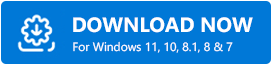
- Aracı başlatın ve eksik, eski ve bozuk sürücüler için sistemi derinlemesine tararken bekleyin. Taramayı başlatmak için alternatif olarakSürücüleri Tara düğmesini de kullanabilirsiniz.
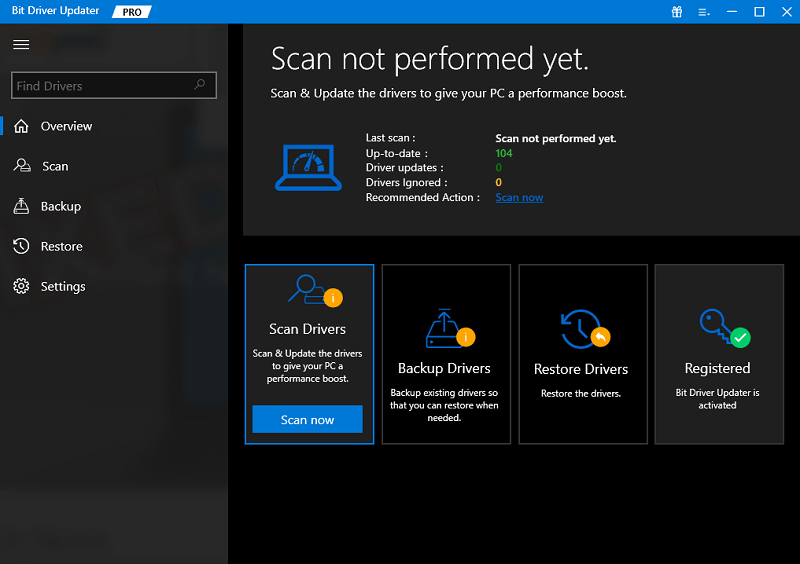
- Sürücü listesi göründüğünde, sürücüyü almak içinŞimdi Güncelle (Bireysel Güncellemeler) veya Tümünü Güncelle(toplu güncellemeler) düğmesine tıklayın.
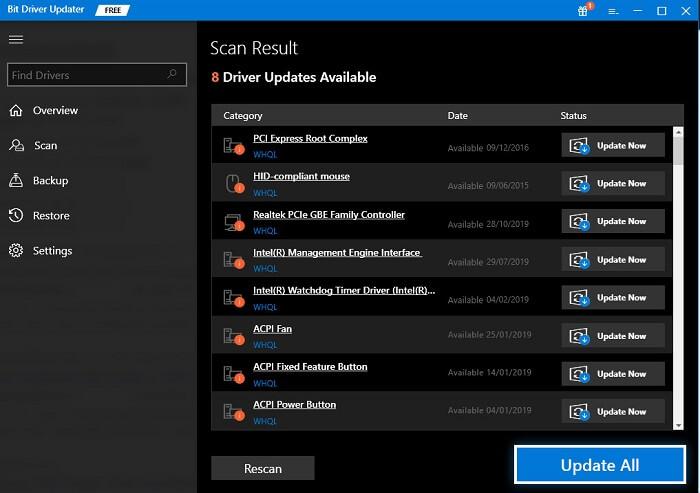
- Araç sürücüleri yüklerken bekleyin ve ardındanbilgisayarı yeniden başlatın.
Bu yöntemin Windows 11'deki hatayı düzeltme olasılığı daha yüksektir. Ancak sorun devam ederse sonraki çözümü izleyin.
Düzeltme 3: Windows İşletim Sistemini Güncelleyin
Hata yüklemeyen NVIDIA sürücülerini düzeltmenize izin veren başka bir uygulanabilir çözüm, işletim sistemini güncellemektir. Mevcut sürümdeki bazı hatalar hataya neden olabilir. Bu nedenle, hatayı en son ve umarız hatasız bir sürüme güncelleyerek düzeltmek akıllıca olur. İşletim sistemini nasıl güncelleyeceğinizi öğrenmek için aşağıda verilen adımları izleyin:
- Görev çubuğunun arama bölümüne tıklayın, Updatesyazın veEntertuşuna basın.

- Aracın bir veya iki dakika yüklenmesine izin verin, ardındanGüncellemeleri kontrol et seçeneğine tıklayın.Bu, sistemin üreticinin web sitesindeki en son güncellemeleri kontrol etmesini sağlayacaktır.
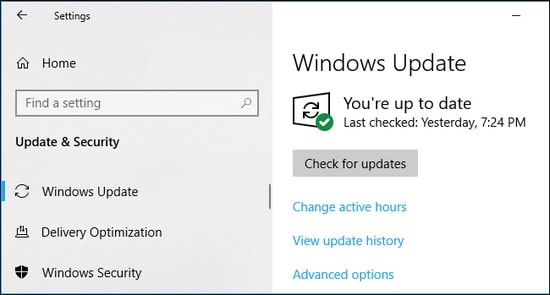
- Herhangi bir güncelleme mevcutsa, aynısını almak içinİndir ve Yükle düğmesine tıklayın.Daha iyi performans için her türlü isteğe bağlı, önerilen ve mevcut diğer güncellemeleri güncellemeniz gerektiğini unutmayın.
Bu çözüm de başarısız olursa, sürücüyü çekirdeğinden sökecek ve hatayı düzeltmek için yeniden yükleyecek nihai çözüm aşağıdadır.

Düzeltme 4: NVIDIA Sürücüsünü Temiz Kurun
Çözüme geçmeden önce belirli gereksinimleri karşılamanız gerekir. Örneğin, çözüme devam etmeden önce antivirüsün devre dışı bırakıldığından emin olun. Ek olarak, NVIDIA Sürücüsünü temizlemek ve yüklemek için başka değişiklikler de yapmanız gerekir. Bu nedenle, yüklenmeyen NVIDIA sürücülerini düzeltmek için tüm çözümü yakından takip edin.
Tüm NVIDIA İşlemlerini Kapatın
Yapmanız gereken ilk şey, NVIDIA'nın tüm görevlerini sonlandırmak veya sonlandırmaktır. Bunun için Görev Yöneticisi'nden yardım alabilirsiniz. Daha fazlasını öğrenmek için aşağıdaki adımları izleyin:
- Görev Yöneticisi'ni getirmek için Ctrl+Shift+Esctuşlarının birleşimine basın.
- İşlemler sekmesi altında bulunanNVIDIA ile ilgili tüm işlemleriseçin. İlgili işlemler içinGörevi Sonlandır seçeneğine basın.
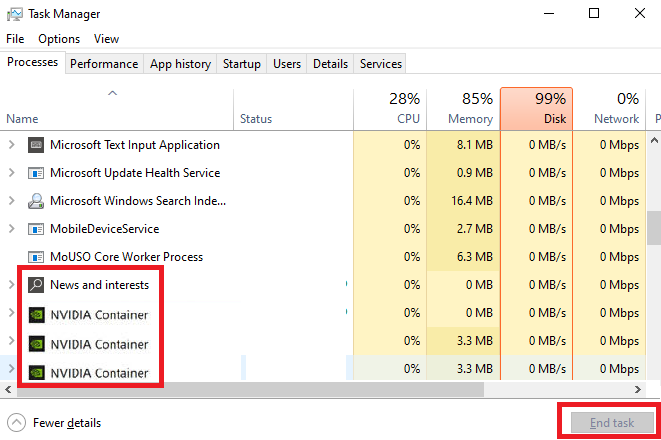
Artık işlemler kapandığına göre, NVIDIA sürücülerinin yüklenmemesini düzeltmek için bazı uygulamaları kaldırmanız gerekiyor.
NVIDIA Yazılımını Kaldırma
Yapmanız gereken bir sonraki şey, NVIDIA ile ilgili tüm araçları kaldırmaktır. Bunun için Kontrol Panelinden yardım almanız gerekmektedir. Daha fazlasını öğrenmek için aşağıdaki adımları izleyin:
- Görev çubuğununarama bölümüne tıklayın, Control Panelyazın veEntertuşuna basın.
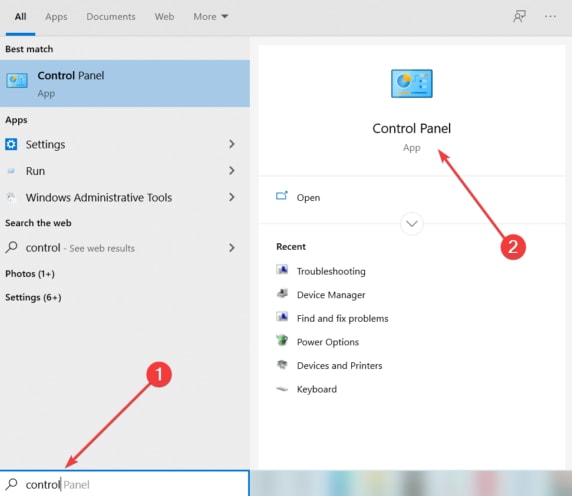
- Devam etmek içinProgram Kaldır'a tıklayın.
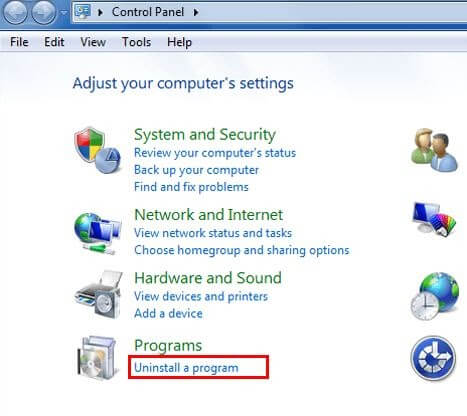
- ListedeNVIDIA uygulamalarını arayın, tümünü sağ tıklayınveKaldır'ıtıklayın.
- Uygulamaları kaldırmak için görünentalimatları izleyin .
Uygulamayı Uygulamalardan ve Özelliklerden Kaldırma
Ardından, Windows 10'da yüklenmeyen NVIDIA sürücülerini düzeltmek için, uygulamayı Uygulamalar ve Özellikler kategorisinden de yüklemeniz gerekir. Daha fazlasını öğrenmek için aşağıda verilen adımları izleyin:
- Görev çubuğunun arama bölümüne tıklayın, Uygulamalar ve Özellikleryazın veEntertuşuna basın.
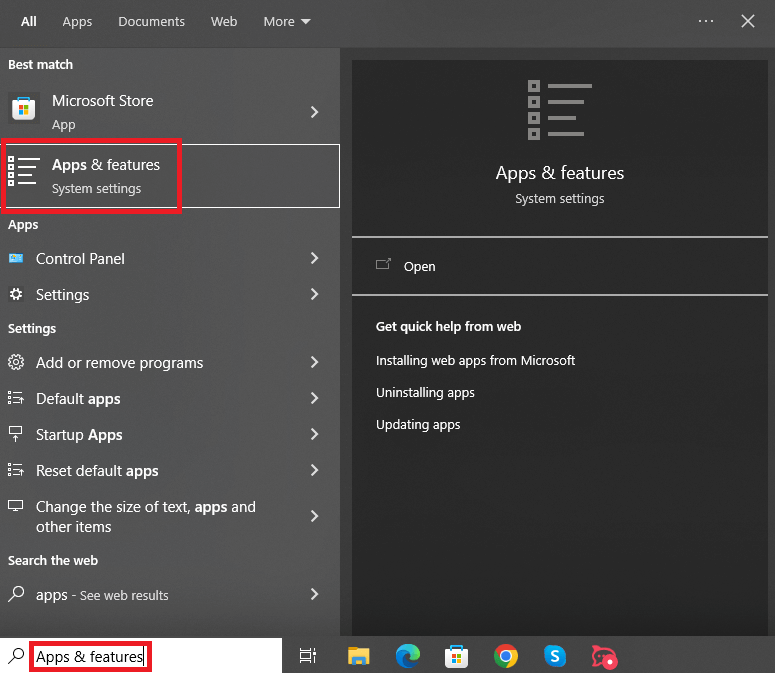
- Uygulamalar listesinden,NVIDIA'dan uygulamaları bulun ve Kaldırmakiçin üzerlerine tıklayın.
NVIDIA Dosyalarını Sil
Windows 10'a yüklenmeyen NVIDIA sürücülerini düzeltme prosedürünün bir sonraki adımı, belirli donanım dosyalarını silmektir. Bunun için Run yardımcı programından yardım almanız gerekiyor. Daha fazlasını öğrenmek için aşağıda verilen adımları izleyin:
- Aracı getirmek içinWin+R tuşlarına basın.
- Sağlanan alana aşağıdaki komutları yapıştırın ve Entertuşuna basın.
C:\Program Dosyaları\NVIDIA Corporation
C:\Program Dosyaları (x86)\NVIDIA Corporation
C:\Windows\System32\DriverStore\FileRepository\nv_lh belgesi
C:\Windows\System32\DriverStore\FileRepository\nvoclock belgesi
C:\Windows\System32\DriverStore\FileRepository\nvdsp.inf belgesi - Devam etmek için klasörün tüm içeriğinisilin .
- Klasörlerin geri kalanı için aynı işlemi tekrarlayın .
NVIDIA Sürücüsünü İndirin ve Kurun
Bu dev sürecin son kısmına geldik. Şimdi yapmanız gereken tek şey, sürücüyü yüklemek ve NVIDIA sürücülerinin kurulmaması sorununu kesin olarak düzeltmek. Daha fazla bilgi edinmek için aşağıda verilen adımları izleyin:
- Sürücüler için NVIDIA'nın Resmi Web Sitesine gidin.
- Açılır menüden grafik cihazınızı seçin ve Aradüğmesine tıklayın.
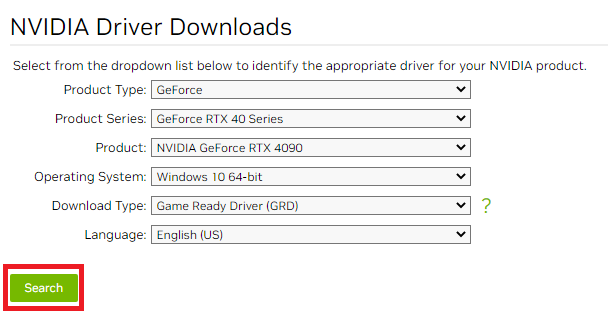
- Sürücüyü almak içinİndir düğmesine basın.
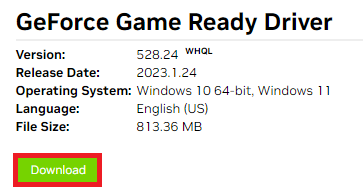
- Dosya indirildiğinde, üzerinesağ tıklayın ve Yönetici olarak çalıştıryazan seçeneği seçin.
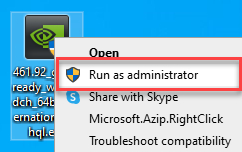
- Yükleyici geldiğinde, devam etmek içinTamam'a tıklayın.
- Seçeneklerden gerekli bileşenleri seçin ve Kabul Et ve Devam Etseçeneğine tıklayın.
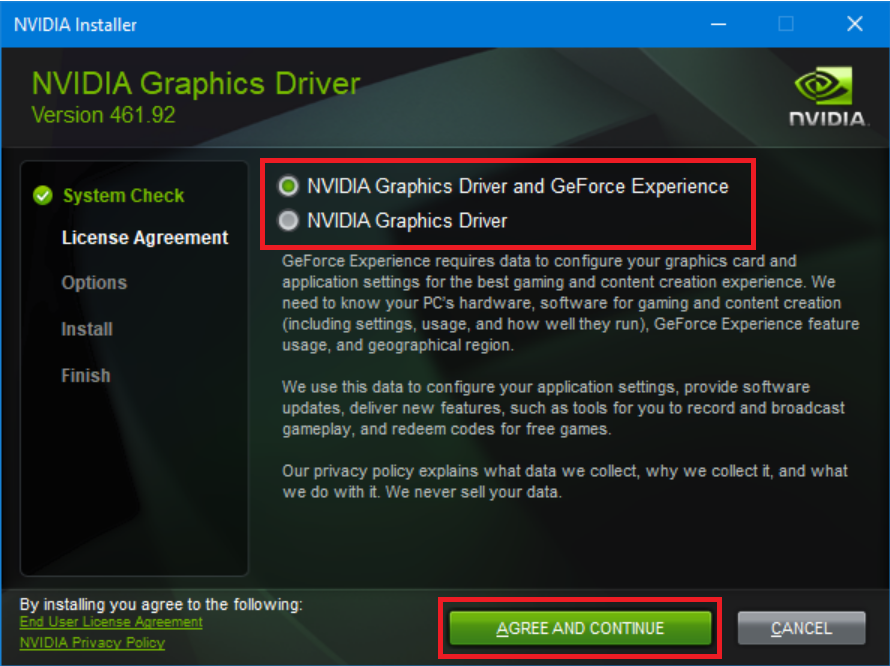
- Yükleme Seçenekleri altında,Özel (Gelişmiş) öğesine tıklayın ve ardından İleri öğesiniseçin.
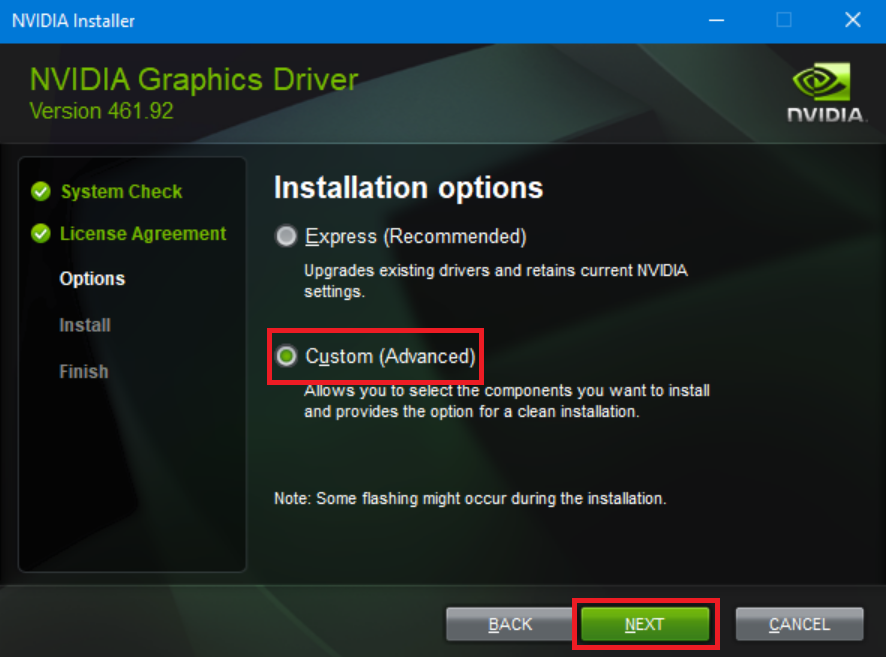
- Temiz kurulum gerçekleştir yazan kutuyu işaretleyinve ardındanİleri öğesiniseçin.
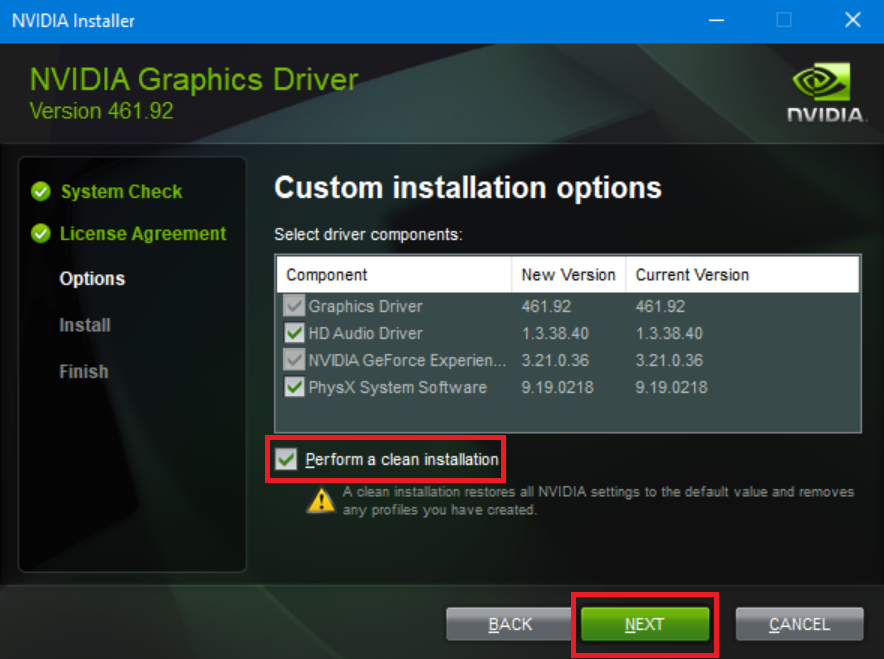
- Talimatları izleyin ve kurulumun devam etmesine izin verin.
- Tüm işlem tamamlandığında sistemi yeniden başlatın .
NVIDIA Sürücüleri Windows 10/11'de Yüklenmiyor: Düzeltildi
Bu nedenle, NVIDIA'nın yüklenememesiyle ilgili hataları düzeltmek için tüm süreci burada sonlandıracağız. Umarız bunlar, ilk sarayda aradığınız kesin çözümlerdi. Bu yöntemleri çalıştırdıktan sonra, NVIDIA sürücüsünü yükleyebilir ve çeşitli oyunları ve uygulamaları Windows'ta kolaylıkla çalıştırabilirsiniz. Bu kılavuz, beklendiği gibi harika bir oyun deneyimi yaşamanızı sağlayacaktır.
Hata ile ilgili herhangi bir sorunuz varsa, sorularınızı yorumlar bölümünde sorun. Sunduğumuz her şeyde size yardımcı olacağız. Ayrıca, varsa aynı önerilerde bulunun. Yüklenmeyen NVIDIA sürücülerinin nasıl düzeltileceği hakkındaki bu makaleyi beğendiyseniz, Facebook, Twitter, Instagram, Pinterest ve Tumblr'daki sosyal medya sayfalarımızı takip edin.
Bültene blog sayfamızdan abone olun ve kütüphaneye yapılan güncellemeleri veya yeni eklemeleri asla kaçırmayın.
